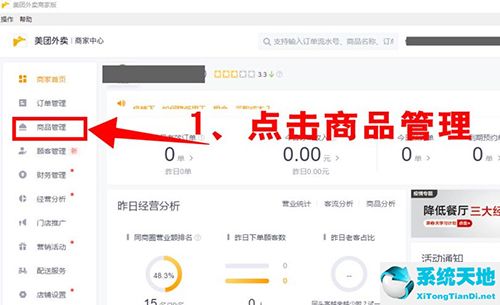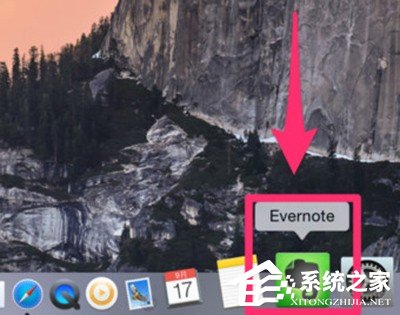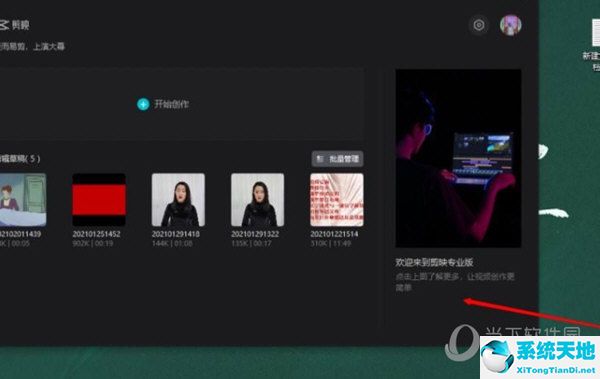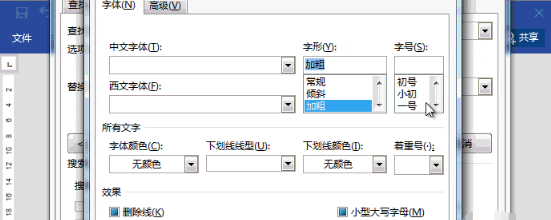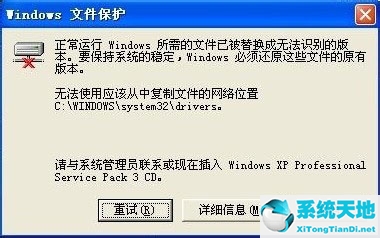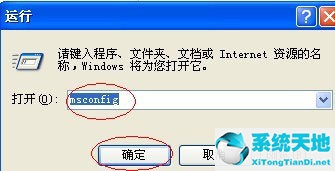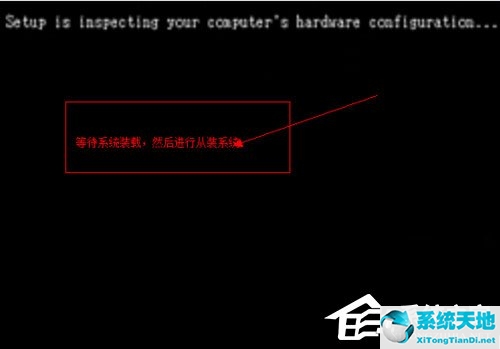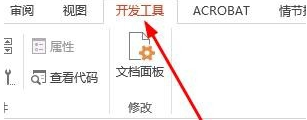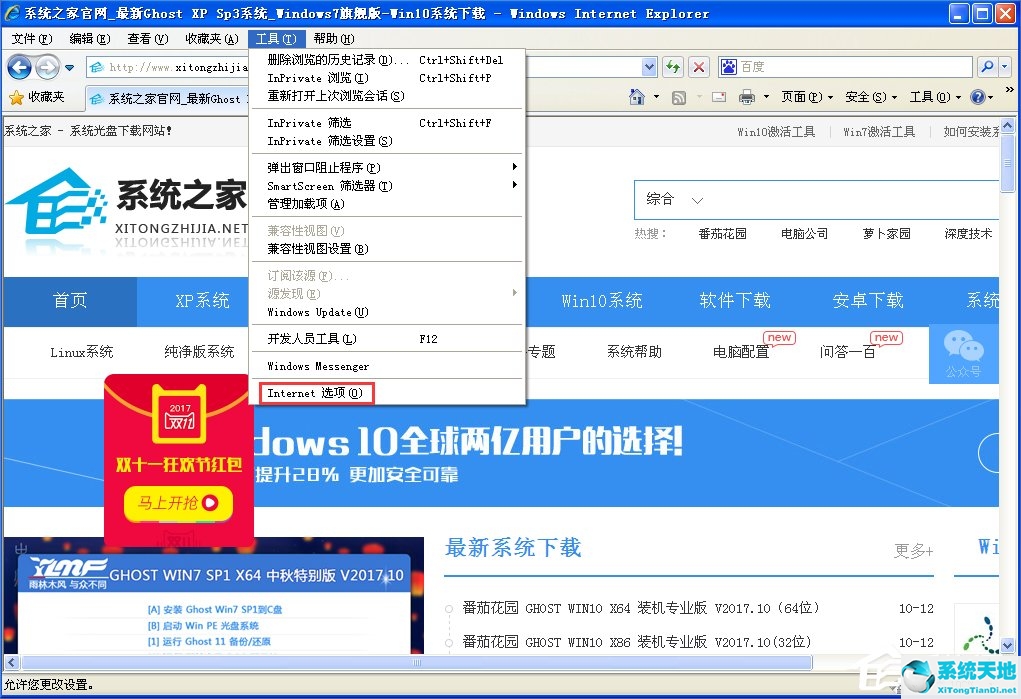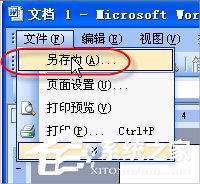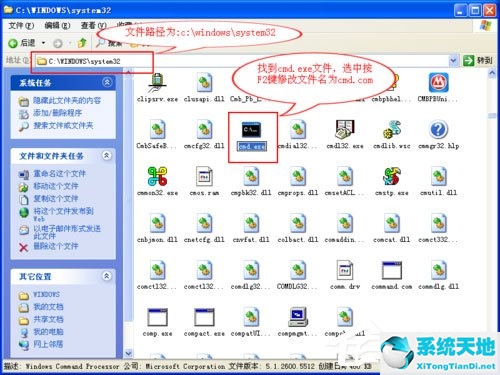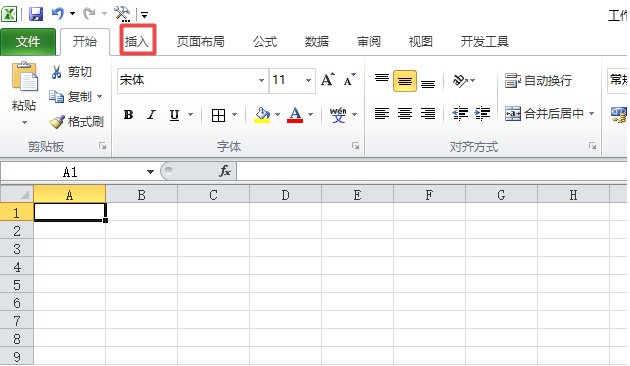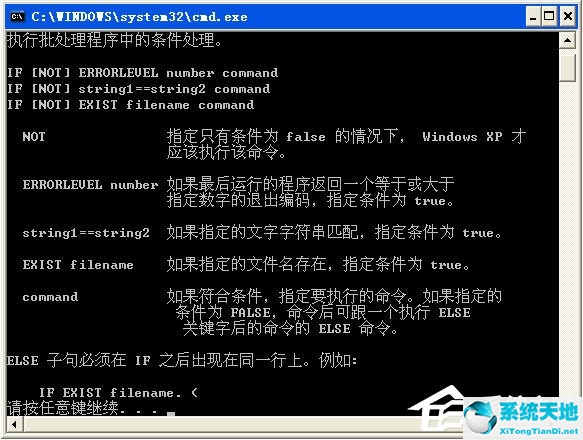几何画板作为一种教学辅助工具,如果我们在编辑文本时对行距不满意,可以进行调整。那么几何画板如何改变文字的行距呢?接下来,边肖将为您带来答案。让我们来看看。
具体操作步骤如下:第一步,在几何画板中输入字符。打开几何画板软件,在左侧边栏选择“文本工具”,在工作区双击调出文本框,然后输入几行文本,如下图所示。

第2步在行间插入空行,并输入一个空格字符。将光标放在第一行文本的末尾,然后按Enter键在第一行和下一行之间插入一个空行。然后点击空格键输入一个空格字符,光标停在第二个文本的位置,如下图所示。

步骤3设置空格字符的大小。用鼠标选中空格字符,在下面的文本工具栏中设置其字体大小(即确定你需要的行距)。

Step 4然后用空格符号复制这一行的内容,直接粘贴到其他空行中,这样就可以控制文字的行距,最后如下图所示。

以上是关于在几何画板上改变文字行距的操作方法。虽然没有直接按钮控制,但是可以用空行来调整。请快速按照上述步骤操作。
未经允许不得转载:探秘猎奇网 » 几何画板文本框如何调整位置(几何画板如何编辑文本)

 探秘猎奇网
探秘猎奇网 Win10多屏显示快捷键是什么
Win10多屏显示快捷键是什么 脱发严重是什么原因引起的,脂溢性脱发的原因有哪些?
脱发严重是什么原因引起的,脂溢性脱发的原因有哪些? cad2020如何显示工具栏(cad2018如何显示工具栏)
cad2020如何显示工具栏(cad2018如何显示工具栏) 便宜又好用的智能手机,2023年性价比高的智能手机推荐
便宜又好用的智能手机,2023年性价比高的智能手机推荐 头疼的要炸裂的感觉怎么办?头疼发作起来多可怕?
头疼的要炸裂的感觉怎么办?头疼发作起来多可怕? 奇亚籽是什么东西,奇亚籽到底是个啥?真的能瘦身?
奇亚籽是什么东西,奇亚籽到底是个啥?真的能瘦身? Word怎么自动生成图表目录(word2016图表目录怎么生成)
Word怎么自动生成图表目录(word2016图表目录怎么生成) Word如何清除页眉格式(如何清除Word中的标题格式)
Word如何清除页眉格式(如何清除Word中的标题格式)